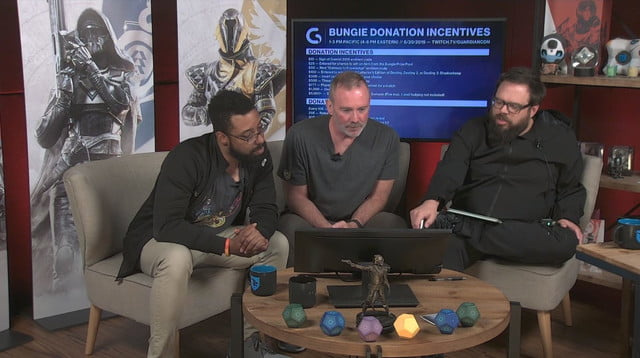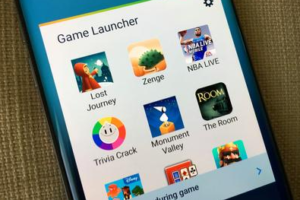Cum se mărește dimensiunea pensulei în Paint - Tutorial

MS Paint este de fapt una dintre cele mai vechi aplicații de pe Windows . A făcut parte din Windows de la Windows 1.0 și, de asemenea, a rămas neschimbat în cea mai mare parte. Abia în Windows 10 a fost adăugată sau nu o versiune 3D a acestuia. Aplicația originală Paint încă există și este de fapt separată de aplicația Paint 3D. În acest articol, vom vorbi despre Cum se mărește dimensiunea pensulei în Paint - Tutorial. Sa incepem!
Vopseaua nu este cea mai sofisticată aplicație de desen din lume, cu toate acestea, oamenii încă reușesc să facă lucrări de artă uluitoare împreună cu aceasta. Desigur, este de fapt mai mult decât abilitate. MS Paint este prin toate standardele o aplicație de bază. Are câteva pensule de alegere, totuși, nu există nicio modalitate de a adăuga sau de a crea pensule personalizate decât dacă folosiți un hack. De fapt, aplicația pare să limiteze și instrumentul de pensulare la doar patru dimensiuni. Într-adevăr, băieți puteți obține, de asemenea, dimensiuni de pensule personalizate în MS Paint. Nu sunteți cu adevărat limitat la cele patru dimensiuni pe care vi le oferă interfața de utilizare.
Acest lucru se aplică tuturor instrumentelor din MS Paint care au dimensiunea sau greutatea variabilă. Se aplică instrumentului pensulei, instrumentului creion și instrumentului de ștergere.
Cum se mărește dimensiunea pensulei în Paint - Tutorial
Trebuie să alegeți instrumentul pe care doriți să îl utilizați. Deschideți meniul derulant Dimensiune și veți vedea că sunt disponibile doar patru dimensiuni fixe. Acest hack vă permite practic să alegeți dimensiuni între și peste cele pentru a fi afișate în meniul derulant Dimensiune.
Asigurați-vă că ați selectat unul dintre cele trei instrumente destinate acestui hack. Punctul cursorului modifică dimensiunea pentru a vă arăta dimensiunea curentă sau greutatea instrumentului.
Pentru a mări dimensiunea, țineți apăsat butonul Ctrl și apăsați butonul Numpad Plus. Fiecare clic va crește dimensiunea instrumentului pensulă. Pentru a micșora dimensiunea, țineți apăsat butonul Ctrl și apăsați butonul Numpad minus. Captura de ecran de mai jos arată, de asemenea, că cursa instrumentului de pensulare este cea mai mare dimensiune implicită (stânga) de lângă o cursă într-o dimensiune personalizată mai mare (dreapta).

Fără referință punct dimensiune
Problema împreună cu instrumentul pensulei MS Paint și multe alte instrumente este că dimensiunile instrumentului nu vă oferă o valoare numerică și pentru dimensiunea lor. Normal este unitatea Point, adică pt, care este ceea ce folosim pentru a măsura dimensiunea pensulelor și a textului. În MS Paint, puteți vedea dimensiunea punctului pentru text, dar nu și pentru pensule. Acest mic truc vă va permite să setați o dimensiune personalizată a pensulei în MS Paint, cu toate acestea, veți ghici în continuare care este dimensiunea actuală.
Pentru a reseta sau a reveni la una dintre dimensiunile implicite pentru un instrument, trebuie să deschideți meniul derulant Dimensiune și să alegeți una dintre cele patru dimensiuni.
Concluzie
Bine, asta a fost tot oameni buni! Sper să vă placă acest articol și să vi se pară de ajutor. Dă-ne feedback-ul tău despre asta. De asemenea, dacă aveți întrebări și probleme suplimentare legate de acest articol. Apoi anunțați-ne în secțiunea de comentarii de mai jos. Ne vom contacta în curând.
O zi bună!
Vezi și: Sfaturi și trucuri pentru a vă înscrie în verificările de fond militar